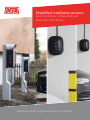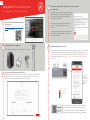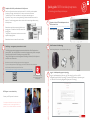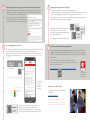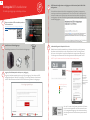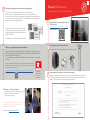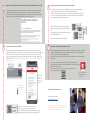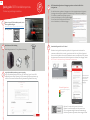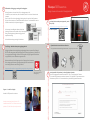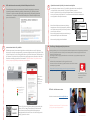DEFA eRange Charging Stations Installationsguide
- Typ
- Installationsguide

Welcome to DEFA’s conguration solution for facilities
Simplied installation process
Quick installation, conguration and
hand-over of the facility

Quick guide I DEFA installation process
For charging facilities with eRange charging stations
Create a user in DEFA’s installer portal if you don’t
already have one
https://www.defa.com/my-facilities-e-mobility-installer-
portal/ or scan the QR code:
DEFA prepares conguration of the facility and sends an email with a link to
your congurations.
Your ordered hardware will be sent to your receiving address,
together with labels for addressing of the charging points.
Conguration of the facility is done at the same time as
the hardware is being installed.
The CLU units you receive are labelled with a QR code
and a serial number to be used when conguring
the facility.
An email with a link to congurations must be forwarded
to the electrician installing the facility, if you are not the
one doing the installation.
Log in to the installer portal and create a new facility
Log in to the installer portal at defa.com, go to “My facilities”. There you will nd the DEFA facility
conguration. Click on “New facility”. Fill in the necessary information in the form and submit.
Our team will then verify and prepare congurations for your facility.
1
2
3
4
5
Order hardware for your charging facility
Order eRange charging stations, CLUs and accessories for your facility.
Download conguration for each CLU unit
Electricians can use both smartphones and tablets when downloading congurations. The easiest way
is to click on the link in the email: this takes you directly to the page with ‘Your congurations’. There
is a unique conguration for each CLU-unit. The electrician can either scan the QR code on the CLU or
enter the serial number manually. IMPORTANT! Each CLU must be online and connected to power
during the process.
Remember to
forward an email
with a link to the
page where the
conguration is
available.
Status on the conguration:
Push for downloading
No connection
Downloading
Completed
When each CLU unit is congurated, you nish the operation by
scanning the QR code on one of the charge points connected
to the CLU to enter the facility into our administration system.
When all the congurations are done, the facility is ’completed’.
EN

DEFA Support – we are here to help
Contact your DEFA partner for assistance.
CloudCharge – management system and access control:
The facility and associated charging points are made available in the CloudCharge back-end
system by DEFA. There, the facility owner has control over charging sessions, power consumption,
user status and will be notied if something is wrong with the facility.
Through CloudCharge there can also be organised direct billing of residents, if the facility owner
would will not do it themselves.
Residents must use the CloudCharge app to access their charging point.
They can use the app to start and stop charging, as well as have control over their consumption.
More information about the set-up can be found here:
https://www.defa.com/ev-charging/connect-erange-facility-charger-cloudcharge/
or scan the QR code:
For complete installation instructions, see the CLU
installation manual. It comes supplied with the
product (CLU) and is also available on our website.
7
Remember to attach the accompanying labels to each
charging point. The label shows the unique name of the
charging point.
This gives the facility owner and residents access to their
respective charging outlets.
Remember to leave a user manual for each resident.
The CloudCharge app is free
for download from App Store
and Google Play
Completion of the facility and handover to the facility owner:
Once the conguration has been downloaded to each CLU, the facility can be completed.
If anything is not right, check that all the CLU units are connected to the internet.
The status of each CLU unit is available on the conguration download page on
‘My facilities’. There you can see, among other things, whether the internet connection has
been lost. Test the charging stations with an electric vehicle or a test charger before training
the facility owner.
6Quick guide I DEFA installasjonsprosess
For ladeanlegg med eRange ladestasjoner
Opprett en bruker i DEFAs installatørportal om du
ikke har dette fra før
www.defa.com/no/lading-elbil/installatorportal-e-mobility/
eller scan QR koden:
Logg inn i installatørportal og opprett nytt anlegg
Logg inn i installatørportalen på defa.com, gå til ”Mine anlegg” og der nner du DEFA
anleggskongurasjon. Klikk på ”Nytt anlegg”. Fyll ut nødvendig informasjon i skjemaet og send
inn. Vårt team vil så verisere og klargjøre kongurasjoner for ditt anlegg.
1
2
3
Bestill hardware til ditt ladeanlegg
Bestill eRange ladestasjoner, CLU’er og tilbehør til ditt anlegg.
NO

DEFA klargjør kongurasjon av anlegget, og sender e-post med link til dine kongurasjoner.
Din bestilte hardware blir sendt til din mottaksadresse, sammen med etiketter for adressering av
ladepunktene. Kongurasjon av anlegget gjøres samtidig med installasjon av ladestasjoner og
CLU’er. De medfølgende CLU-enhetene er merket med
en QR kode og et serienummer som skal benyttes når du
kongurerer anlegget. E-post med link til kongurasjoner
må videresendes til elektrikeren som installerer anlegget.
4
5Last ned kongurasjon til hver CLU-enhet
Elektriker kan benytte både smarttelefon og nettbrett når kongurasjoner skal laste ned. Det enkleste
er å klikke på linken i eposten, og man lander da på siden med ’Dine kongurasjoner’
Det er en unik kongurasjon til hver CLU-enhet. Elektriker kan enten scanne QR koden på CLU’en
eller legge inn serienummeret manuelt. VIKTIG! Hver CLU må være online og koblet til strøm under
prosessen.
Husk å videresende
e-post med link
til siden der
kongurasjon
er tilgjengelige.
Status på kongurasjoner:
Tr ykk her for nedlasting
Ingen forbindelse
Laster ned
Fullført
Etter at hver CLU-enhet er kongurert, må du skanne
QR-koden på et av ladepunktene knyttet til denne
CLU’en for å melde anlegget opp i vår administrsajonsløsning.
Når alle kongurasjoner er gjennomført blir anlegget ’Fullført’
DEFA Support - vi er her for å hjelpe.
For spørsmål ang installasjon og kongurasjon,
kontakt oss på:
evfacilities.no@defa.com
CloudCharge - administrasjonssystem og tilgangskontroll:
Anlegget og tilhørende ladeuttak blir tilgjengeliggjort i baksystemet CloudCharge av DEFA. Der kan
anleggseier ha kontroll på ladeøkter, forbruk, brukerstatus og få varsel om noe er feil med anlegget.
Gjennom CloudCharge kan man også organisere direktefakturering av beboere, om man ikke ønsker
å gjøre dette selv.
Beboerne må benytte CloudCharge-appen for å få tilgang til sin ladestasjon.
De kan benytte appen til å starte og stoppe lading, samt ha kontroll over forbruket.
Informasjon om tilkobling nnes her;
https://www.defa.com/no/lading-elbil/tilkobling-erange-anlegg-cloudcharge/
eller scan QR koden:
For komplett monteringsveiledning, se CLU
installasjonsmanual. Du nner den levert sammen
med produktet (CLU) eller på våre hjemmesider.
7
Husk å sette på de medfølgende etikettene ved hvert
ladeuttak. Etiketten viser det unike navnet på
ladeuttaket. Dette gir anleggseier og beboere tilgang
til sine respektive ladeuttak.
Husk å legge igjen en brukermanual til hver beboer.
Last ned
CloudCharge-appen
gratis fra App Store
eller Google Play
Igangkjøring av anlegget og handover til anleggseier:
Når kongurasjonene er lastet ned til hver CLU, kan anlegget kjøres igang.
Om alt ikke er som det skal, kan du først sjekke om alle CLU-enhetene er koblet til internett. Status for
hver CLU-enhet er tilgjengelig på landingssiden ‘Mine kongurasjoner’ der man laster ned
kongurasjoner. Der kan du blant annet se om internettilkoblingen er brutt. Test ladestasjonene med
en elbil eller en testlader, før du gir opplæring til anleggseier.
6

SnabbguideI DEFA-installationen
För laddningsanläggningar med eRange-stationer
Skapa en användare i DEFA:s installationsportal om
du inte redan har en
https://www.defa.com/se/ev-charging/installportal-e-
mobility/ eller skanna QR-koden:
Logga in på installationsportalen och skapa en ny anläggning
Logga in på installationsportalen på defa.com, gå till ”Mina anläggningar” och där hittar du DEFA-
anläggningskonguration. Klicka på ”Ny anläggning”. Fyll i nödvändig information i formuläret och
skicka in. Vårt team kommer sedan att veriera och förbereda kongurationer för anläggningen.
1
2
3
Beställ hårdvara till laddanläggningen
Beställ eRange-laddstationer, CLU:er och tillbehör till anläggningen.
DEFA förbereder kongurationen av anläggningen och skickar ett mejl med en länk till dina
kongurationer.
Den beställda maskinvaran skickas till din mottagaradress. Kongurationen av systemet sker
samtidigt som installationen av laddstationer och CLU:er (Cloud Link Unit). De medföljande CLU-
enheterna är märkta med en QR-kod och ett serienummer som ska användas vid kongurering
av anläggningen. Mejl med en länk till kongurationer måste vidarebefordras till elektrikern som
installerar anläggningen.
4
5Ladda ned konguration till respektive CLU-enhet
Elektriker kan använda både smarttelefoner och surfplattor när de laddar ned kongurationer.
Det enklaste är att klicka på länken i mejlet. Då kommer man till sidan ”Dina kongurationer”
Det nns en unik konguration för varje enhet. Elektrikern kan antingen skanna QR-koden på
CLU eller ange serienumret manuellt. När alla kongurationer är klara blir systemet ”Slutfört”
VIKTIGT! Varje CLU måste vara online och ansluten till ström under processen.
Kom ihåg att
vidarebefordra
mejl med en
länk till sidan där
kongurationen är
tillgänglig.
Status på kongurationer:
Tr yck här för nedladdning
Inget nätverk
Laddar ner
Avslutat
När varje CLU-enhet har kongurerats genomsöker du QR-koden
vid en av de laddningsstationer som är associerade med denna
CLU för att registrera anläggningen i vår administrationslösning.
När alla kongurationer har slutförts kommer systemet att vara
”slutfört”
SE

DEFA Support – vi är här för att hjälpa till.
• Vi projekterar och skräddarsyr anläggningen för dig
• Boka tid med DEFA:s tekniska team för
hjälp vid start av anläggning
CloudCharge – administrationssystem och åtkomstkontroll:
Systemet och tillhörande ladduttag görs tillgängliga i CloudCharge, DEFA:s bakomliggande system.
Där kan anläggningsägaren ha koll på laddningssessioner, förbrukning, användarstatus och med-
delas om något är fel med anläggningen.
Genom CloudCharge kan du också organisera direktfakturering av de boende om du inte vill göra
detta själv.
De boende måste använda CloudCharge-appen för att komma åt sin laddningsstation.
Med appen kan de starta och stoppa laddningen samt ha kontroll över sin förbrukning.
Anslutningsinformation hittar du här;
https://www.defa.com/se/ev-charging/anslut-erange-laddstationt-till-cloudcharge/
eller skanna QR-koden:
Fullständiga monteringsanvisningar nns i installation-
shandboken för CLU. Den levereras med produkten (CLU)
eller kan hämtas på vår webbplats.
Kontakta oss på [email protected]om
7
Kom ihåg att fästa de medföljande etiketterna på respek-
tive ladduttag. Etiketten anger ladduttagets unika namn.
Detta ger anläggningsägaren och boende åtkomst till sina
respektive ladduttag.
Kom ihåg att lämna en användarhandbok till varje boende.
Ladda ned Cloud-
Charge-appen
utan kostnad från
App Store eller
Google Play
Drisättning av anläggningen och överlämnande till anläggningsägaren:
När kongurationen har hämtats till respektive CLU kan systemet köras igång.
Om allt inte är som det ska kontrollerar du att alla CLU-enheter är anslutna till internet.
Statusen för varje CLU-enhet nns på landningssidan för nedladdning av kongurationer. Där kan
du bland annat se om internetanslutningen är nere. Testa laddstationerna med en elbil eller test-
laddare innan du instruerar anläggningsägaren.
6Pikaopas I DEFA-asennus
eRange-latausasemilla varustetut latausjärjestelmät
Luo käyttäjä DEFA:n asennusohjelmaportaaliin, jos
tätä ei ole jo tehty.
www.defa.com//ev-charging/installportal-e-mobility/
tai skannaa QR-koodi:
Asentajaportaaliin kirjautuminen ja uuden järjestelmän luominen
Kirjaudu asentajaportaaliin osoitteessa defa.com. Siirry Omat järjestelmät .kohtaan. Löydät sieltä
DEFA-järjestelmän asetukset. Napsauta Uusi järjestelmä. Täytä tarvittavat tiedot lomakkeeseen ja
lähetä se. Tiimimme tarkistaa ne ja valmistelee järjestelmän asetukset.
1
2
3
Järjestelmässä tarvittavan laitteiston tilaaminen
Tilaa järjestelmässä tarvittavat eRange-latausasemat, CLU-yksiköt ja lisävarusteet.
FI

DEFA antaa tiedot järjestelmässä tarvittavista asetuksista ja lähettää sähköpostitse linkin niihin.
Tilaamasi laitteisto lähetetään vastaanottajan osoitteeseen. Järjestelmän asetukset määritetään
samalla kun latausasemat ja CLU-yksiköt asennetaan. Toimitetut CLU-yksiköt on merkitty QR-
koodilla ja sarjanumerolla, jota käytetään järjestelmän määrittämisessä. Järjestelmän asentavalle
sähköasentajalle on lähetettävä sähköpostiviestit, joissa on linkki asetuksiin.
4
5Lataa asetukset kuhunkin CLU-yksikköön.
Sähköasentajat voivat ladata asetukset älypuhelimen tai tablet-tietokoneen avulla. Helpointa on
napsauttaa sähköpostiviestissä näkyvää linkkiä. Tällöin siirrytään Asetuksesi-sivulle. Jokaista yksikköä
varten on yksilöllinen kokoonpano. Sähköasentaja voi joko skannata CLU-yksikössä näkyvän QR-
koodin tai syöttää sarjanumeron manuaalisesti. Kun kaikki asetukset on määritetty, järjestelmä on
toimintavalmis TÄRKEÄÄ! Jokaisen CLU-yksikön on oltava online-tilassa ja kytkettynä verkkovirtaan
prosessin aikana.
Muista lähettää
edelleen
sähköpostiviestit,
joissa on linkki
asetussivulle.
Status på kongurasjoner:
Tr ykk her for nedlasting
Ingen forbindelse
Laster ned
Fullført
Etter at hver CLU-enhet er kongurert, må du scanne
QR-koden på et av ladepunktene knyttet til denne
CLU’en for å melde anlegget opp i vår administrsajonsløsning.
Når alle kongurasjoner er gjennomført blir anlegget ’Fullført’
DEFA-tuki - tehtävämme on auttaa.
CloudCharge - hallintajärjestelmä ja käytönvalvonta:
DEFA antaa järjestelmän ja siihen kuuluvien liitäntöjen tiedot käyttöön CloudCharge-taustajärjest-
elmässä. Sen avulla järjestelmän omistaja voi hallita latausistuntoja, kulutusta ja käyttäjän tilaa
sekä saada ilmoituksen, jos järjestelmään tulee vika.
CloudChargen kautta voit myös järjestää asukkaiden suoran laskutuksen, jos et halua laskuttaa
käyttäjiä itse.
Asukkaiden on hallittava latausliitäntäänsä CloudCharge-sovelluksen avulla.
He voivat sovelluksen avulla aloittaa ja lopettaa lataamisen sekä hallita kulutustaan.
Kytkentätiedot löytyvät täältä:
https://www.defa.com/no/lading-elbil/tilkobling-erange-anlegg-cloudcharge/.
Voit myös skannata QR-koodin:
Täydelliset asennusohjeet ovat CLU-yksikön asennu-
soppaassa. Se toimitetaan laitteen (CLU) mukana, ja
se on käytettävissä sivustossamme.
Lähetä viesti osoitteeseen:
tekninentuki@defa.com
7
Muista kiinnittää mukana toimitetut tarrat jokaiseen
latauspisteeseen. Niissä näkyy latauspisteen yksilöllinen
nimi.
Sen avulla järjestelmän omistaja ja asukkaat voivat käyt-
tää omaa latausliitäntäänsä.
Muista antaa käyttöohje jokaiselle asukkaalle.
Lataa CloudCharge-sovellus
ilmaiseksi App Storesta tai
Google Playsta.
Järjestelmän ottaminen käyttöön ja luovuttaminen omistajalleen:
Kun määritykset on ladattu kuhunkin CLU-yksikköön, järjestelmä voidaan ottaa käyttöön.
Jos ilmenee häiriö, tarkista, että kaikki CLU-yksiköt on yhdistetty Internetiin.
Kunkin CLU-yksikön tila on käytettävissä sivulla, jolta määritykset ladataan. Siellä voit nähdä
muun muassa, onko Internet-yhteys katkennut. Testaa latausasemat sähköautolla tai testila-
turilla ennen järjestelmän omistajan kouluttamista.
6

Quick guide I DEFA installationsproces
Til ladeanlæg med eRange ladestationer
Opret en bruger i DEFAs installationsportal, hvis du
ikke er registreret tidligere.
www.defa.com/dk/ev-charging/installportal-e-mobility/
eller scan QR-koden:
Log ind på installationsportalen, og opret et nyt anlæg
Log ind på installationsportalen på defa.com, gå til "Mine anlæg", og der nder du DEFA
anlægskonguration. Klik på "Nyt anlæg". Udfyld de nødvendige oplysninger i skemaet, og
indsend det. Vores team vil dereer vericere og forberede kongurationer til dit anlæg.
1
2
3
Bestil hardware til dit ladeanlæg
Bestil eRange ladestationer, CLU'er og tilbehør til dit anlæg.
DEFA forbereder kongurationen af anlægget og sender en e-mail med et link til dine
kongurationer.
Den bestilte hardware og etiketter til anlægget sendes til din modtagelsesadresse. Konguration
af anlægget sker samtidigt med installation af ladestationer og CLU-enheder. De medfølgende
CLU-enheder er mærket med en QR-kode og et serie-
nummer, der skal benyttes, når du kongurerer anlægget.
En e-mail med et link til kongurationer skal videre-
sendes til elektrikeren, der installerer anlægget.
4
5Download konguration til hver CLU-enhed
Elektrikeren kan bruge både smartphone og tablet, når kongurationer skal downloades. Det
nemmeste er at klikke på linket i e-mailen, og man kommer så til siden med 'Dine kongurationer'.
Der er en unik konguration til hver enhed. Elektrikeren kan enten scanne QR-koden på CLU-enheden
eller indtaste serienummeret manuelt. Når alle kongurationer er afsluttet, bliver anlægget 'Fuldført'
VIGTIGT! Hver CLU skal være online og tilsluttet strøm under processen.
Husk at videresende
e-mailen med linket
til den side, hvor
kongurationen er
tilgængelig.
Eer hver CLU-enhed er kongureret, skal du scanne
QR-koden for et af ladeudtagene, der er tilknyttet til denne
CLU for at registrerer anlægget i vores administrationsløsning.
Når alle kongurationer er gennemført, bliver anlægget ’Fuldført’
Status kongurationer:
Klikk for download av konguration
Ingen forbindelse
Downloader
Fuldført
DK

Support – vi er her for at hjælpe.
Kontakt din DEFA partner for assistance.
CloudCharge – administrationssystem og adgangskontrol:
Anlægget og tilhørende ladeudtag bliver gjort tilgængeligt i backend-systemet CloudCharge af
DEFA. Der kan anlægsejeren tjekke opladningssessioner, forbrug, brugerstatus og få besked, hvis
der er noget galt med anlægget. Gennem CloudCharge kan man også organisere direkte faktur-
ering af beboere, hvis man ikke ønsker at gøre dette selv.
Beboerne skal benytte CloudCharge-appen for at få adgang til deres ladestation.
De kan bruge appen til at starte og stoppe opladningen samt have kontrol over
deres forbrug. Information om tilslutning ndes her:
https://www.defa.com/dk/ev-charging/tilkobling-erange-ladepunkt-og-cloudharge/
eller scan QR koden:
Komplet monteringsvejledning nder du i CLU
installationsmanualen. Den er leveret sammen med
produktet (CLU) eller ndes på vores hjemmesider.
7
Husk at sætte de medfølgende etiketter på ved hvert
ladeudtag. Etiketten viser det unikke navn på ladeudtaget.
Dette giver anlægsejeren og beboerne adgang til deres
respektive ladeudtag.
Husk at eerlade en brugsanvisning til hver beboer.
Download CloudCharge-
appen gratis fra App Store
eller Google Play
Idrisættelse af anlægget og overdragelse til anlægsejeren:
Når kongurationen er hentet til hver CLU, kan anlægget sættes i dri.
Hvis ikke alt er, som det skal være, skal du kontrollere, at alle CLU-enheder er forbundet med
internetet.
Status for hver CLU-enhed er tilgængelig på landingssiden for download af kongurationer.
Der kan du blandt andet se, om internetforbindelsen er afbrudt. Test ladestationerne med en
elbil eller en testlader, før du oplærer anlægsejeren.
6Pikaopas I DEFA-asennus
eRange-latausasemilla varustetut latausjärjestelmät
Luo käyttäjä DEFA:n eMobility asentajaportaaliin, jos tätä
ei ole jo tehty.
www.defa.com//ev-charging/installportal-e-mobility/
tai skannaa QR-koodi:
Asentajaportaaliin kirjautuminen ja uuden järjestelmän luominen
Kirjaudu asentajaportaaliin osoitteessa www.defa.. Siirry ”Omat järjestelmät” -kohtaan.
Löydät sieltä DEFA-järjestelmien asetukset. Napsauta ”Uusi järjestelmä”. Täytä tarvittavat tiedot
lomakkeeseen ja lähetä se. Tiimimme tarkistaa ne ja valmistelee järjestelmän asetukset.
1
2
3
Järjestelmässä tarvittavan laitteiston tilaaminen
Tilaa järjestelmässä tarvittavat eRange-latausasemat, CLU-yksiköt ja lisävarusteet.

DEFA valmistelee tarvittavat asetukset ja lähettää sähköpostitse linkin niihin.
Tilaamasi laitteisto tarvittavine tunnistetarroineen lähetetään vastaanottajan osoitteeseen.
Järjestelmän asetukset määritetään samalla kun latausasemat ja CLU-yksiköt asennetaan.
Toimitetut CLU-yksiköt on merkitty QR-koodilla ja sarjanumerolla, jota käytetään järjestelmän
määrittämisessä. Järjestelmän asentavalle sähköasentajalle on lähetettävä sähköpostiviestit,
joissa on linkki asetuksiin.
4
5Lataa asetukset kuhunkin CLU-yksikköön.
Sähköasentajat voivat ladata asetukset älypuhelimen tai tablet-tietokoneen avulla. Helpointa on
kirjautua ensin selaimella asentajaportaaliin ja napsauttaa sähköpostiviestissä näkyvää linkkiä. Tällöin
siirrytään ”Asetuksesi”-sivulle. Jokaista yksikköä varten on yksilöllinen kokoonpano. Sähköasentaja voi
joko skannata CLU-yksikössä näkyvän QR-koodin tai syöttää sarjanumeron manuaalisesti. Kun kaikki
asetukset on määritetty, järjestelmä on toimintavalmis TÄRKEÄÄ! Jokaisen CLU-yksikön on oltava
internet-yhteydessä ja kytkettynä verkkovirtaan prosessin aikana.
Muista lähettää
edelleen
sähköpostiviestit,
joissa on linkki
asetussivulle.
KONFIGURAATION TILA
Klikkaa tästä ladataksesi
Ei yhteyttä CLU:hun
Asetukset latautuvat
Valmis
Jokaisen CLU-yksikön kongurointi päätetään skannaamalla jokin
kyseiseen CLU:hun liitettyjen latauspisteiden QR-kooditarroista.
Tässä vaiheessa luodaan latausjärjestelmä latauspisteineen
taustajärjestelmään hallinnointia varten. Kun kaikki konguraatiot
on tehty, järjestelmä on valmis.
DEFA-tuki - tehtävämme on auttaa.
Täydelliset asennusohjeet ovat CLU-yksikön mukana
ja ne löytyvät myös asentajaportaalista.
Lähetä viesti osoitteeseen tekninentuki@defa.com.
7
Muista kiinnittää mukana toimitetut tarrat jokaiseen
latauspisteeseen. Niissä näkyy latauspisteen yksilöllinen
nimi. Väyläosoitteen ja nimen perässä olevan juoksevan
numeron kuuluu olla samat.
Nimen avulla järjestelmän omistaja tunnistaa laitteet, ja
asukkaat voivat käyttää omaa latauslaitettaan.
Muista antaa käyttöohje jokaiselle asukkaalle.
Lataa CloudCharge-sovellus
ilmaiseksi App Storesta tai
Google Playsta.
Järjestelmän ottaminen käyttöön ja luovuttaminen omistajalleen:
Kun määritykset on ladattu kuhunkin CLU-yksikköön, järjestelmä voidaan ottaa käyttöön.
Jos ilmenee häiriö, tarkista, että kaikki CLU-yksiköt on yhdistetty Internetiin.
Kunkin CLU-yksikön tila näkyy sivulla, jolta määritykset ladataan. Siellä voit nähdä muun
muassa, onko internet-yhteys katkennut. Testaa latausasemat sähköautolla tai testilaitteella
ennen järjestelmän omistajan kouluttamista.
6
715599 - E02 - ER 20220517
CloudCharge - hallintajärjestelmä ja käytönvalvonta:
Latausjärjestelmän ja siihen kuuluvien latauspisteiden tiedot ovat käytettävissä CloudCharge-taustajärjestelmässä.
Sen avulla järjestelmän omistaja voi hallita ja seurata lataustapahtumia, kulutusta, käyttäjän tilaa sekä saada
ilmoituksen mahdollisista vioista.
CloudChargen kautta voi myös järjestää asukkaiden suoran laskutuksen, jos järjestelmän omistaja ei halua
laskuttaa käyttäjiä itse.
Asukkaat hallitsevat latauslaitteita CloudCharge-sovelluksen avulla.
He voivat sovelluksen avulla aloittaa ja lopettaa lataamisen sekä hallita kulutustaan.
Liittämisohjeet löytyvät täältä:
https://www.defa.com//ev-charging/connect-charge-point-to-cloudcharge/
Voit myös skannata QR-koodin:
-
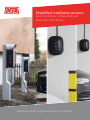 1
1
-
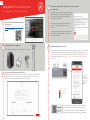 2
2
-
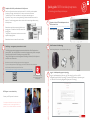 3
3
-
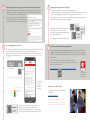 4
4
-
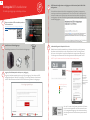 5
5
-
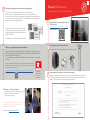 6
6
-
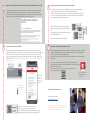 7
7
-
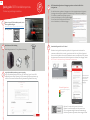 8
8
-
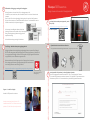 9
9
-
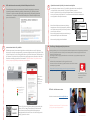 10
10
DEFA eRange Charging Stations Installationsguide
- Typ
- Installationsguide
på andra språk
Andra dokument
-
Tyco WS9TCHW Installation Instructions Manual
-
Casio AP-710 Användarmanual
-
DSC WS8985 Installation Instructions Manual
-
Casio AP-700 Användarmanual
-
Rowenta CG345 Bruksanvisning
-
Moulinex FG6101 COCOON Bruksanvisning
-
Rowenta ES4400 10 Bruksanvisning
-
Moulinex FG2628 Bruksanvisning
-
Moulinex FG211210 Användarmanual